Selecione a guia Escala na caixa de diálogo Mapas em sólidos para ajustar a escala de apresentação.
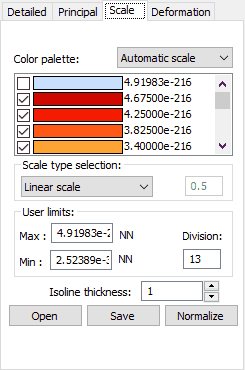
Os valores de escala para mapas são definidos como padrão. No entanto, os parâmetros de apresentação do mapa podem ser alterados.
- Selecione o tipo de paleta de cores (escala automática, 16 cores, 256 cores, tons de verde, tons de azul, tons de vermelho, tons de cinza). Para alterar uma cor, clique duas vezes no local em que uma cor é apresentada e selecione uma cor diferente na caixa de diálogo. Não é possível alterar as cores na escala automática.
- Selecione o tipo de escala (linear, logarítmica, qualquer – definido por um usuário). Se o tipo de escala: qualquer estiver selecionado, para alterar um valor de cor, clique duas vezes no local em que um determinado valor de cor é apresentado e edite adequadamente.
- Selecione o número de divisão máximo (superior) e mínimo (inferior) no qual deseja exibir um mapa de uma quantidade (podem ser desativados) e defina o número de divisão de alteração de cor do mapa (o número de divisões nas quais o mapa escolhido foi dividido).
- Ative as cores a serem apresentadas no mapa e os valores para essas cores.
Na parte inferior, existem os seguintes botões:
- Clique em Salvar para salvar a paleta de cores em um arquivo.
- Clique em Abrir para abrir uma paleta de cores de um arquivo.
- Clique em Normalizar para normalizar uma paleta de cores. A normalização da escala ajusta uma quantidade selecionada ao adotar os valores máximo e mínimo da quantidade selecionada como limites do intervalo.
Clicando com o botão direito do mouse na paleta de cores na guia Escala, é possível selecionar o seguinte.
- Copiar. Copie as paletas de cores para a área de transferência. É possível colá-las em outros programas, como o MS Excel.
- Colar. Cole uma paleta de cores da área de transferência. As paletas podem ser preparadas em outros programas, como o MS Excel, e coladas na caixa de diálogo Escala.